Оглавление
Рассмотрим подробнее порядок добавления и работы с расширением «Резервирование товаров».
1.1. Для начала работы с расширением его необходимо разместить в базе. Для этого переходим в раздел Администрирование – далее Печатные формы, отчеты и обработки – Расширения – кнопка «Добавить из файла» - «Продолжить» - указываем путь к расширению, которое скачали с сайта или которое было предоставлено (Резервирование товаров (Scloud.ru) 1.0).
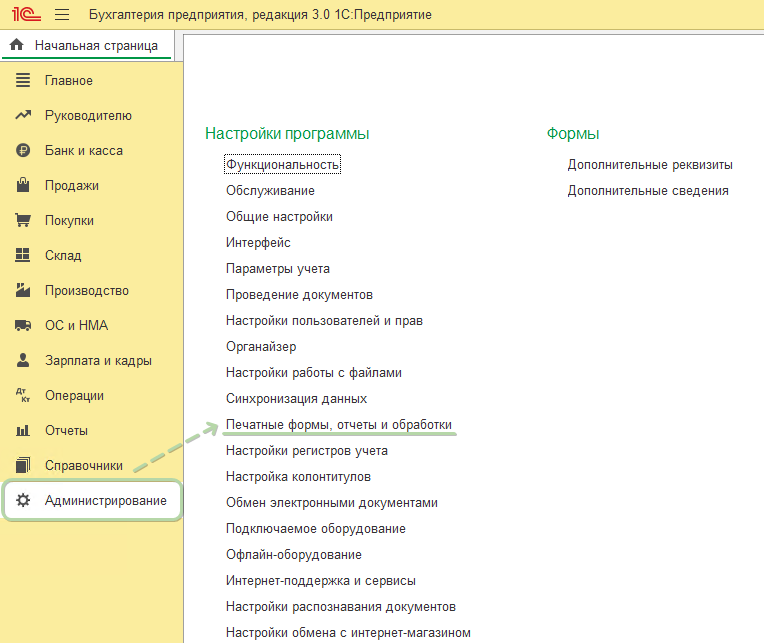
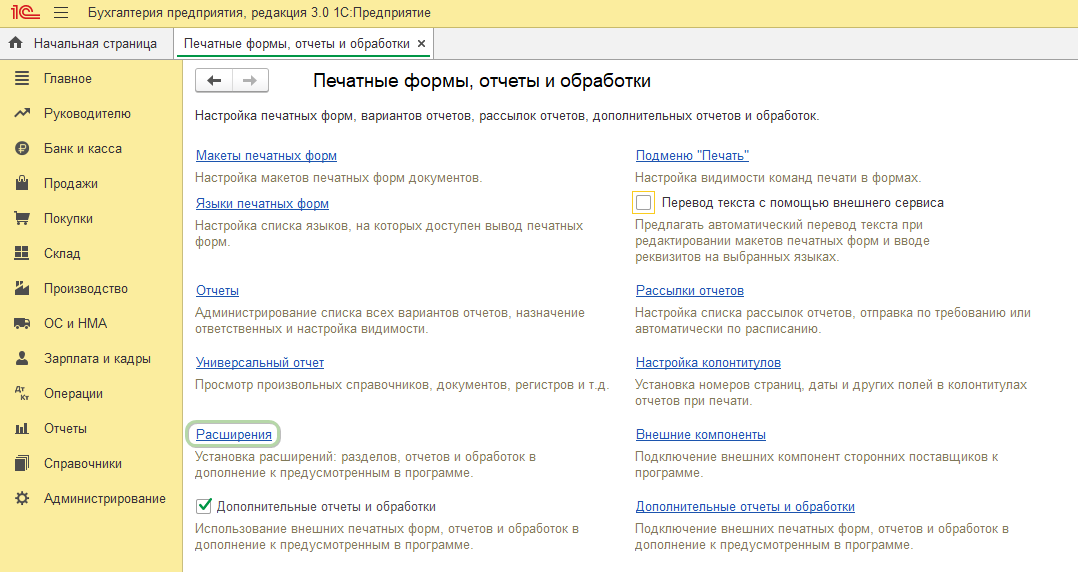
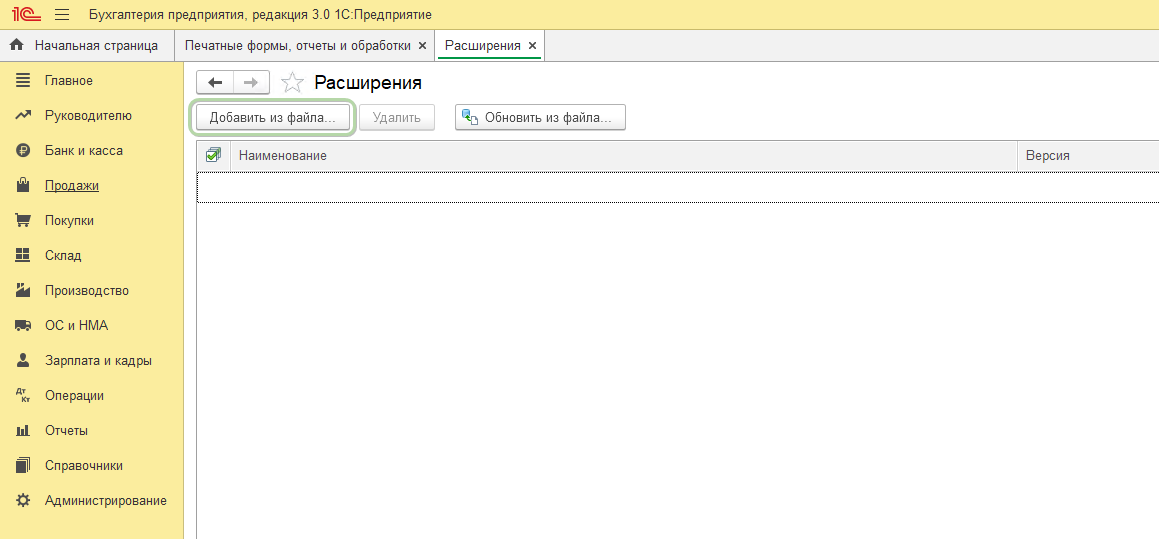
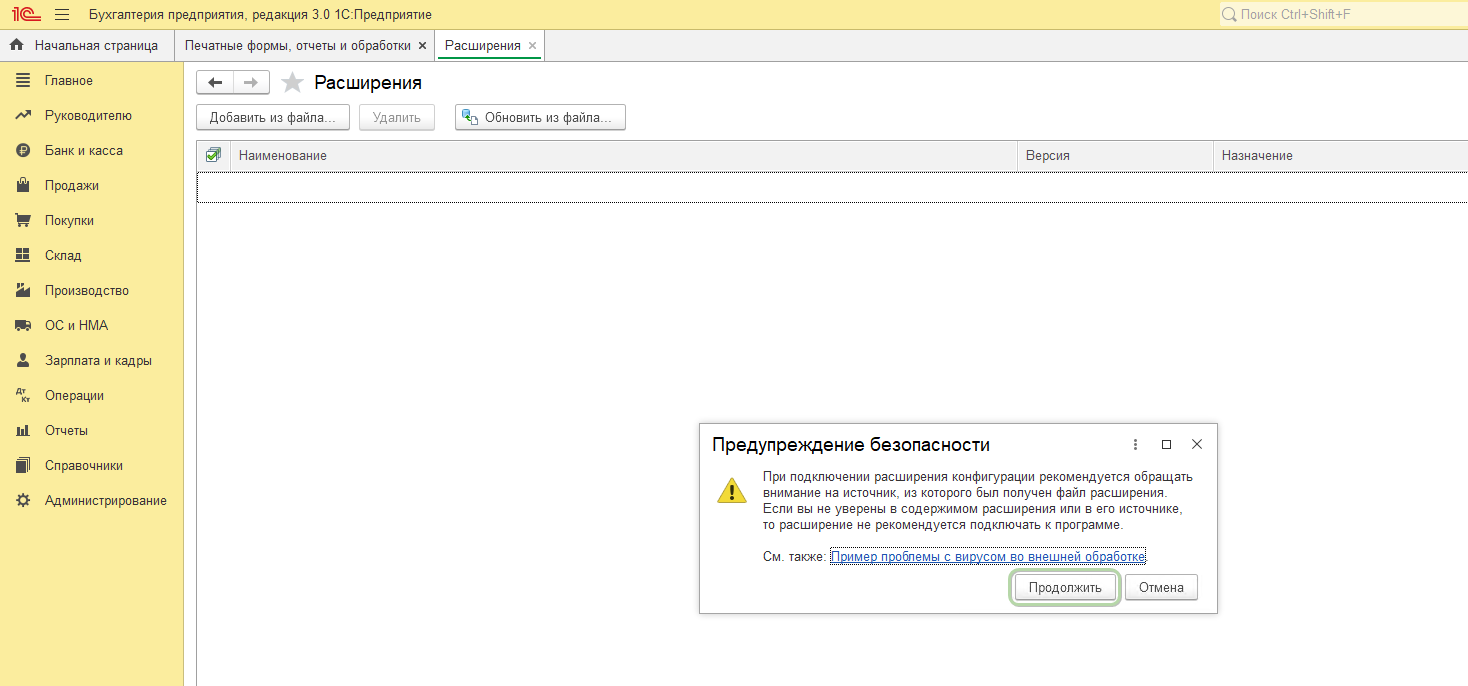
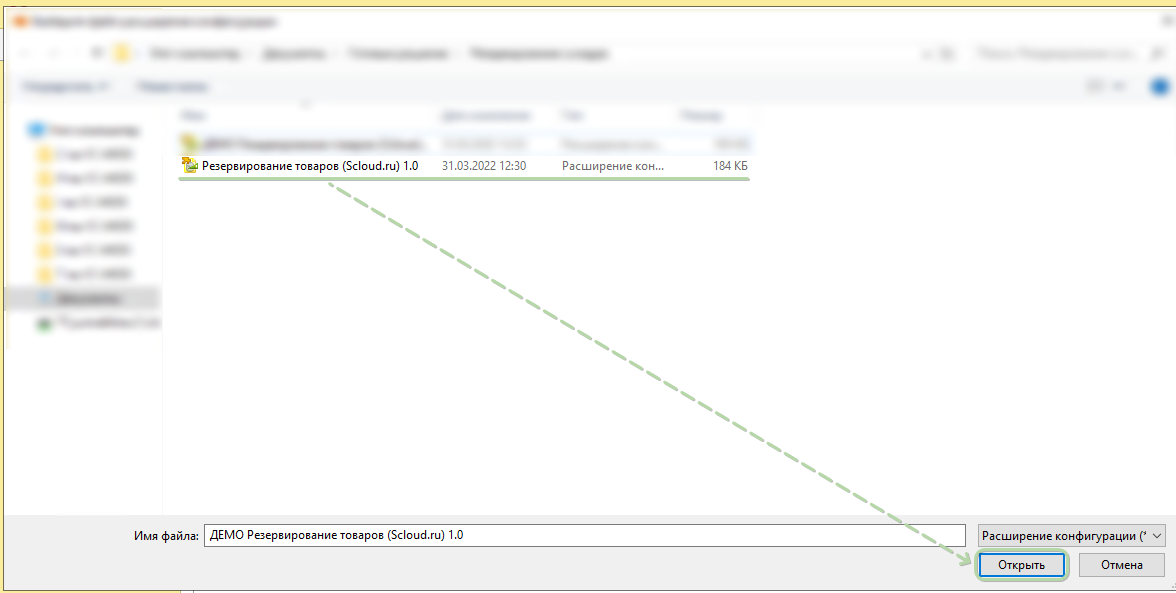
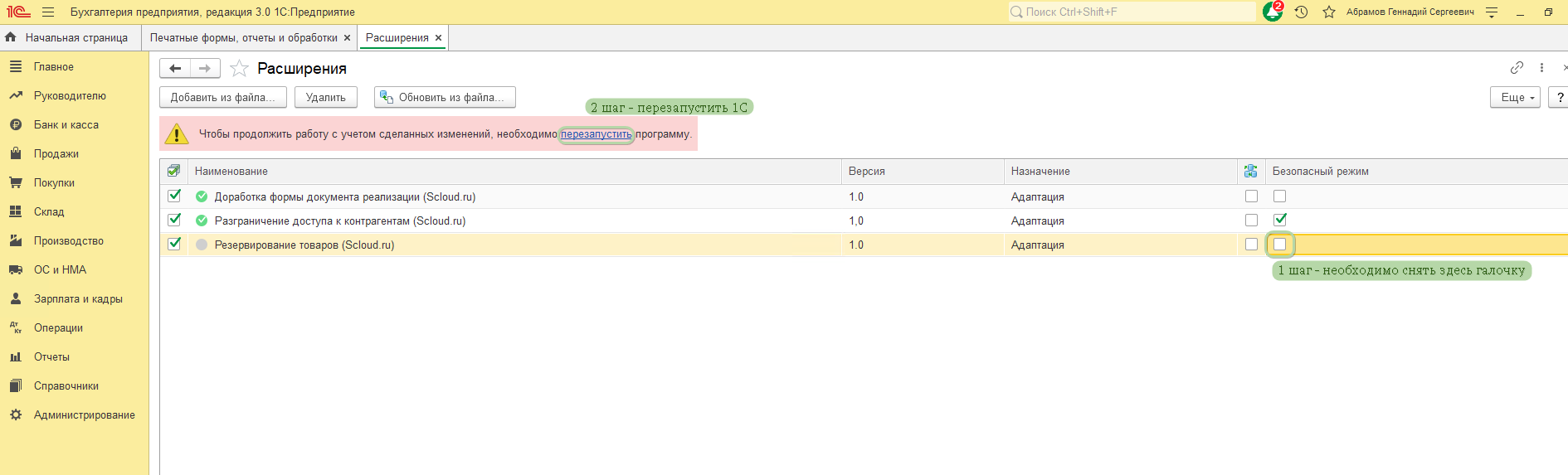
2.1 Данное расширение позволяет ставить, снимать с резерва товар только документами "Счет покупателю" и "Реализация (акты, накладные, УПД)". На форме документа выводится информация по остаткам, резервированному и свободному товару. Добавлен отчет "Резервы товаров" для просмотра общих резервов.
2.2. Установка товара в резерв осуществляется документом «Счет покупателю». При отмене проведения или пометки документа на удаление - резервы снимаются.
2.3. Списание из резерва происходит документом «Реализация товаров и услуг», но только в том случае, если указан документ-основание Счет покупателю», в котором стоит флаг «Резервировать».
2.4. В табличные части документов «Счет покупателю» и Реализация товаров и услуг» добавлены колонки:
- В наличии – отражает фактический остаток товара на складе.
- В резерве – отражает, сколько товара уже зарезервировано на складе. По двойному нажатию на значение этой колонки открывается окно, в котором отображается иерархия по складам и документам, создающие резерв товара на эту дату.
- Свободный остаток – это разница между колонкой «В наличии» и «В резерве».
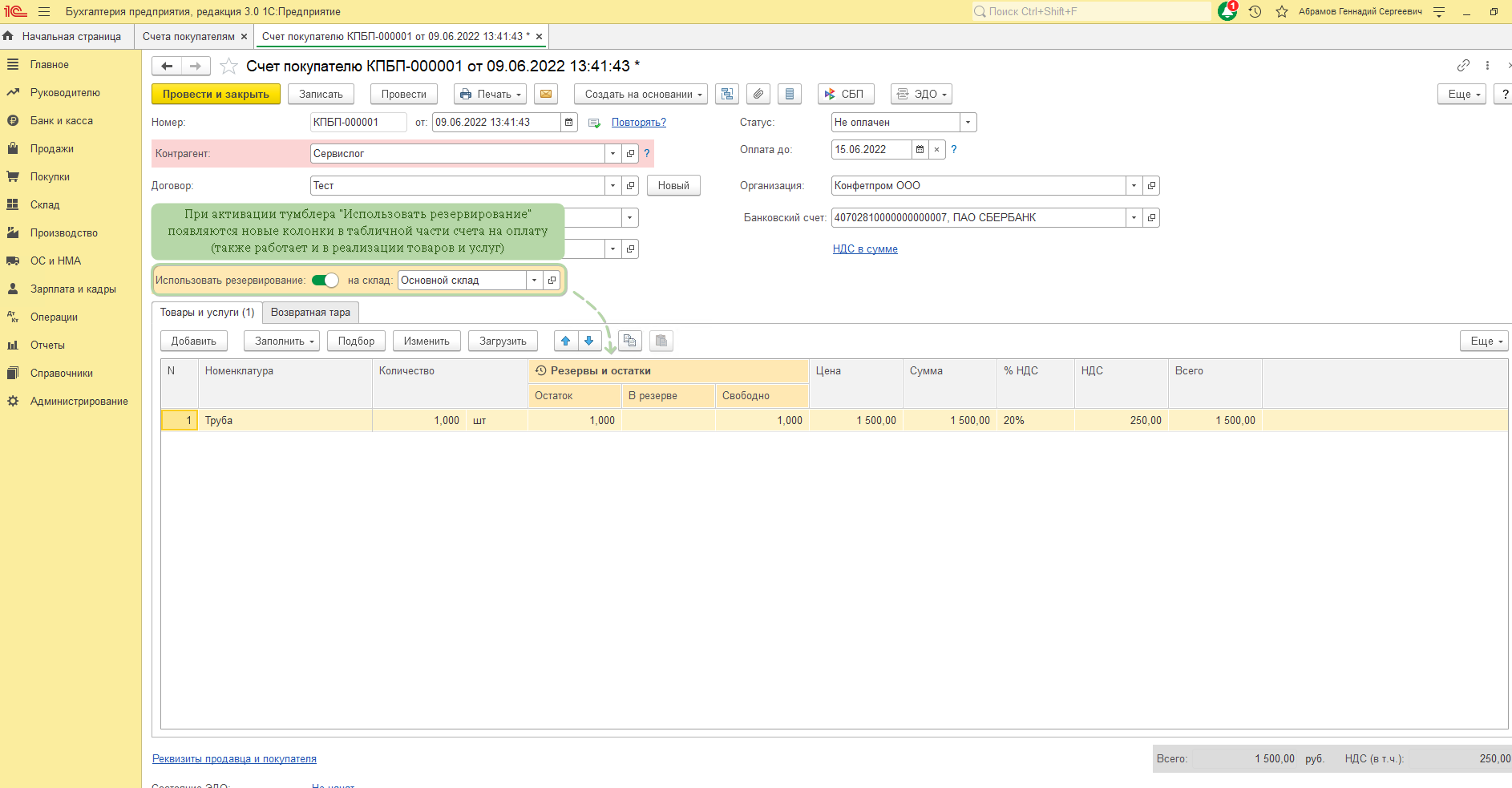
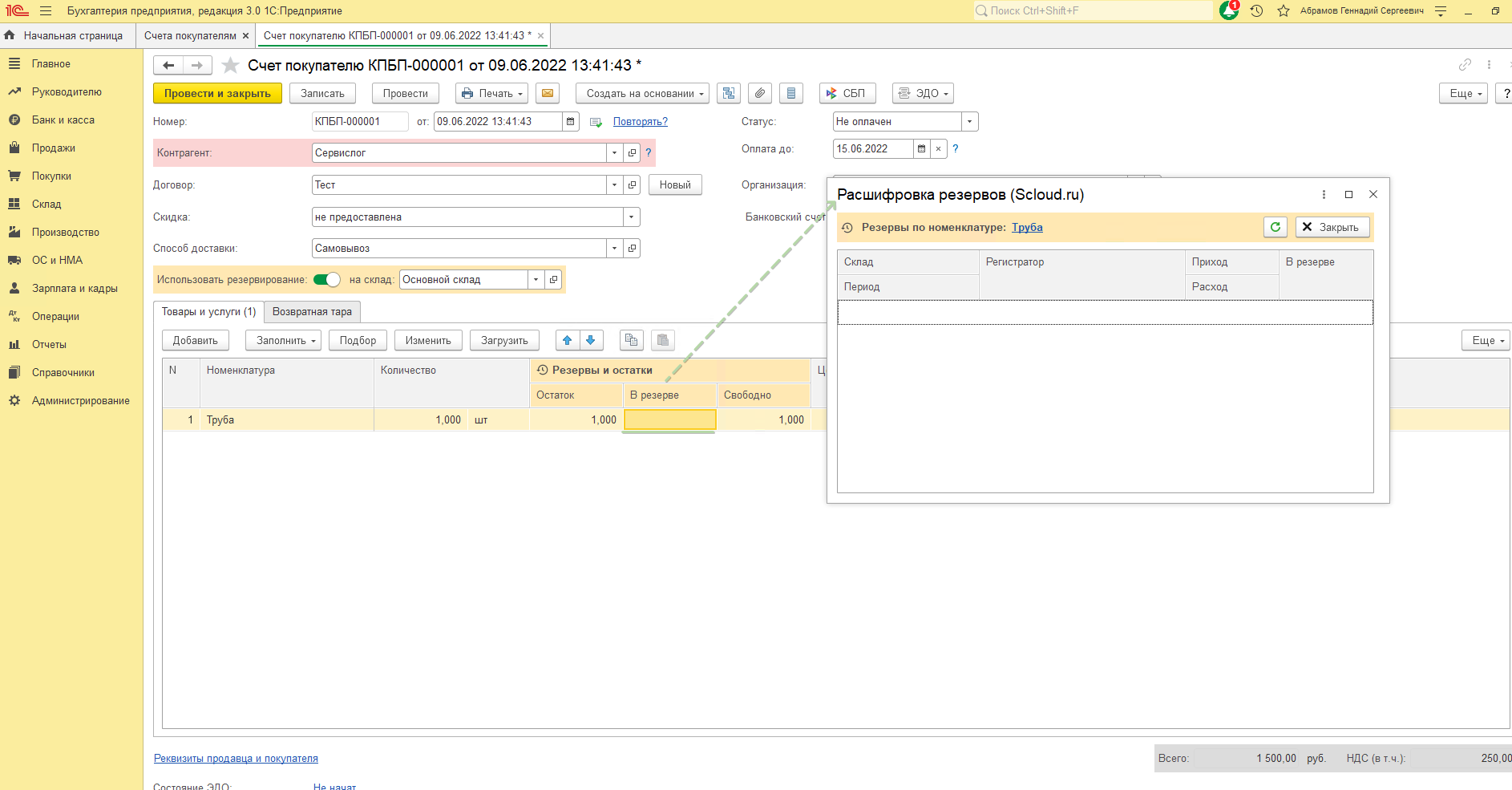
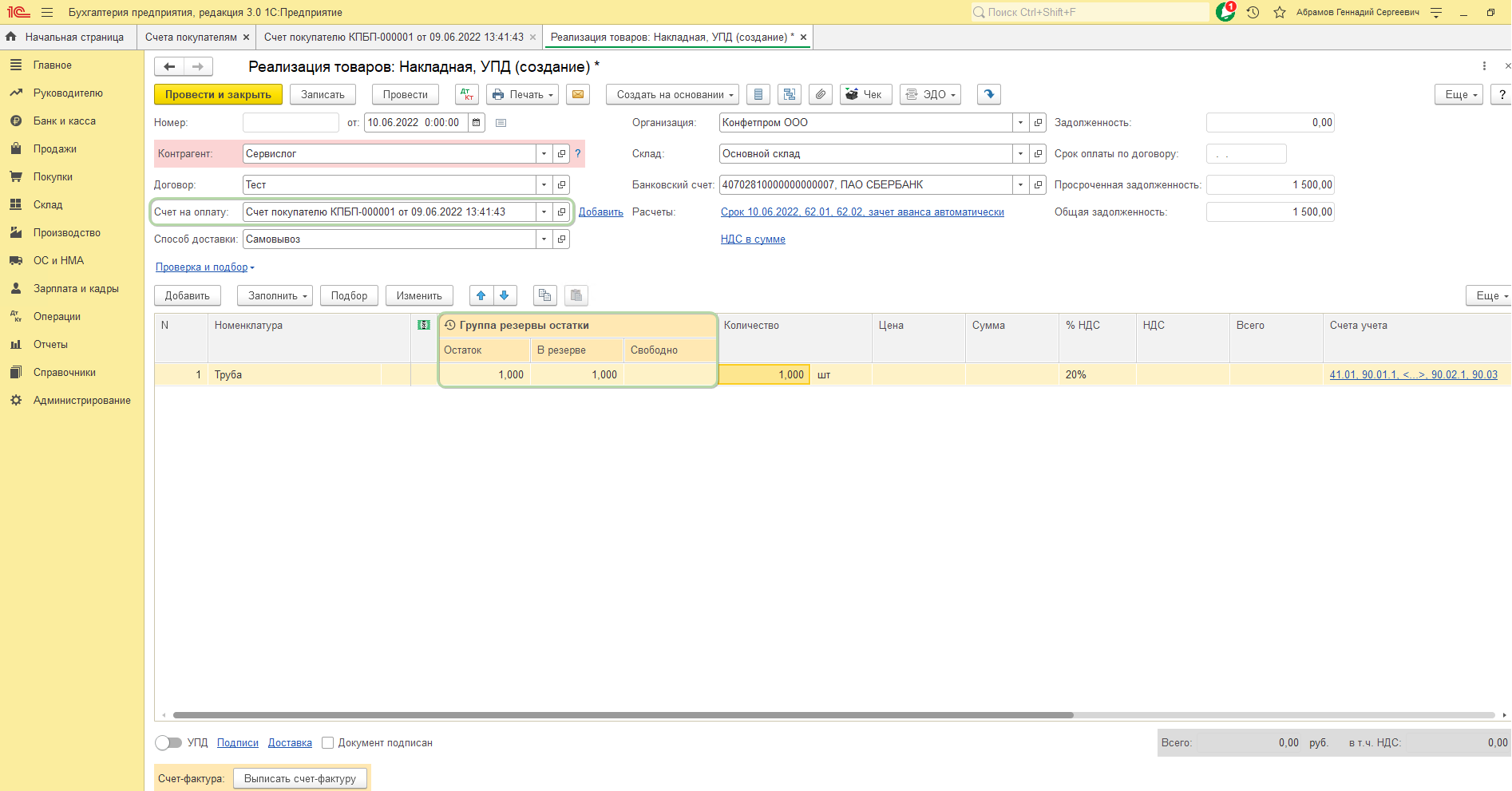
2.5. Создан и внедрен в конфигурацию отчет «Резервы товаров на складах», в котором отображаются резервы товаров в разрезе складов и документов-регистраторов.
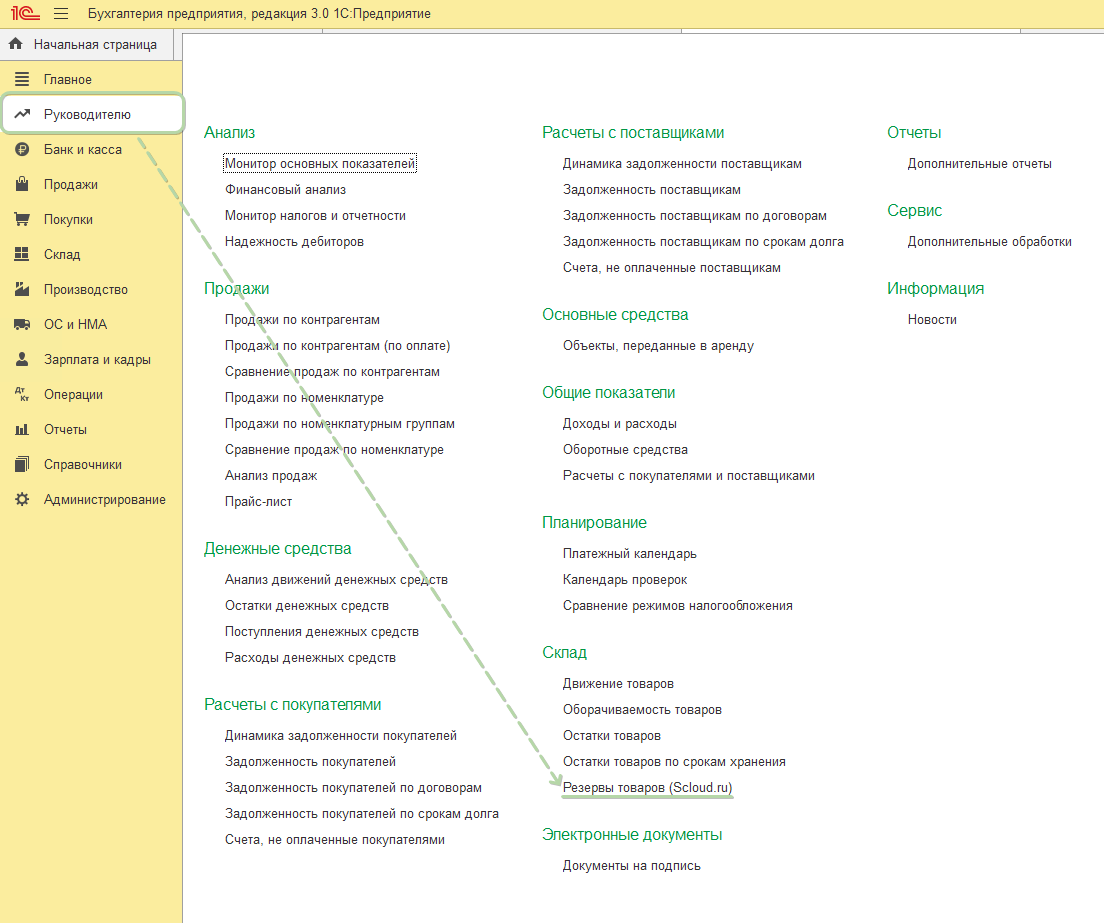
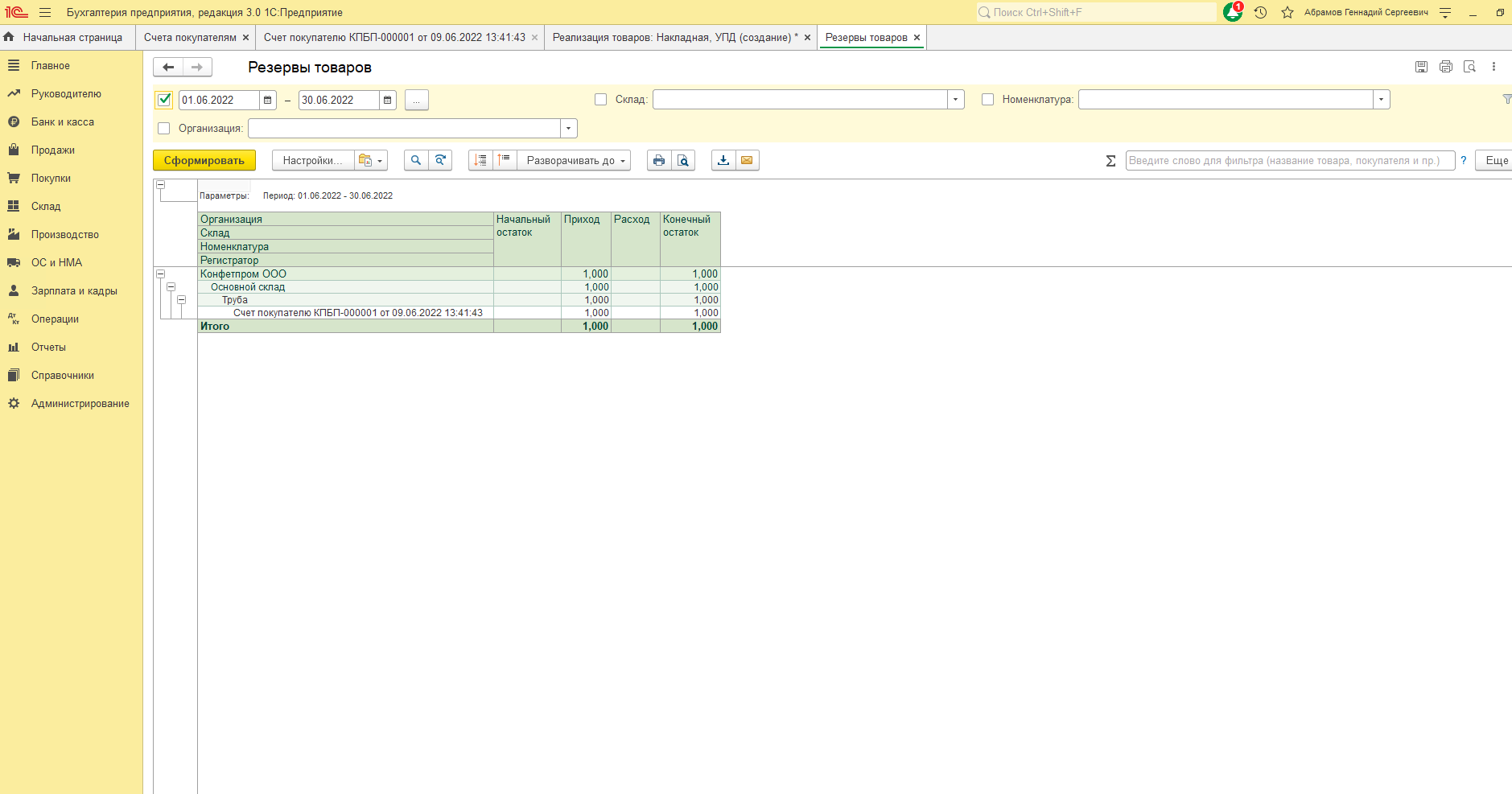
3.1. 1С постоянно обновляется и совершенствуется, поэтому мы выпускаем адаптированные версии печатных форм/расширений/ внешних отчетов и обработок под новые релизы программы.
Как следствие, возникают ситуации, когда необходимо обновить ранее установленное расширение.
3.2. Для обновления расширения в 1С необходимо скачать актуальную версию с нашего сайта или запросить ее в тех. поддержке. Открываем 1С в режиме «Предприятие» и переходим в раздел Администрирование – далее Печатные формы, отчеты и обработки – Расширения – кнопка «Обновить из файла…» - «Продолжить» - указываем путь к расширению, которое скачали с сайта или которое было предоставлено – готово. Затем необходимо обязательно перезапустить 1С.
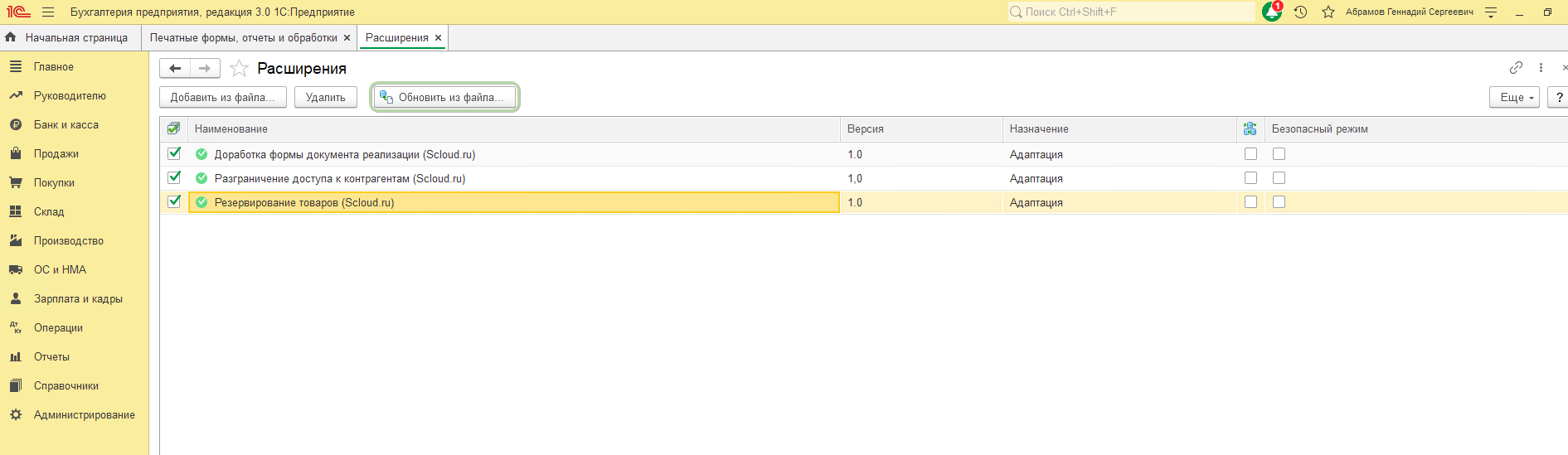
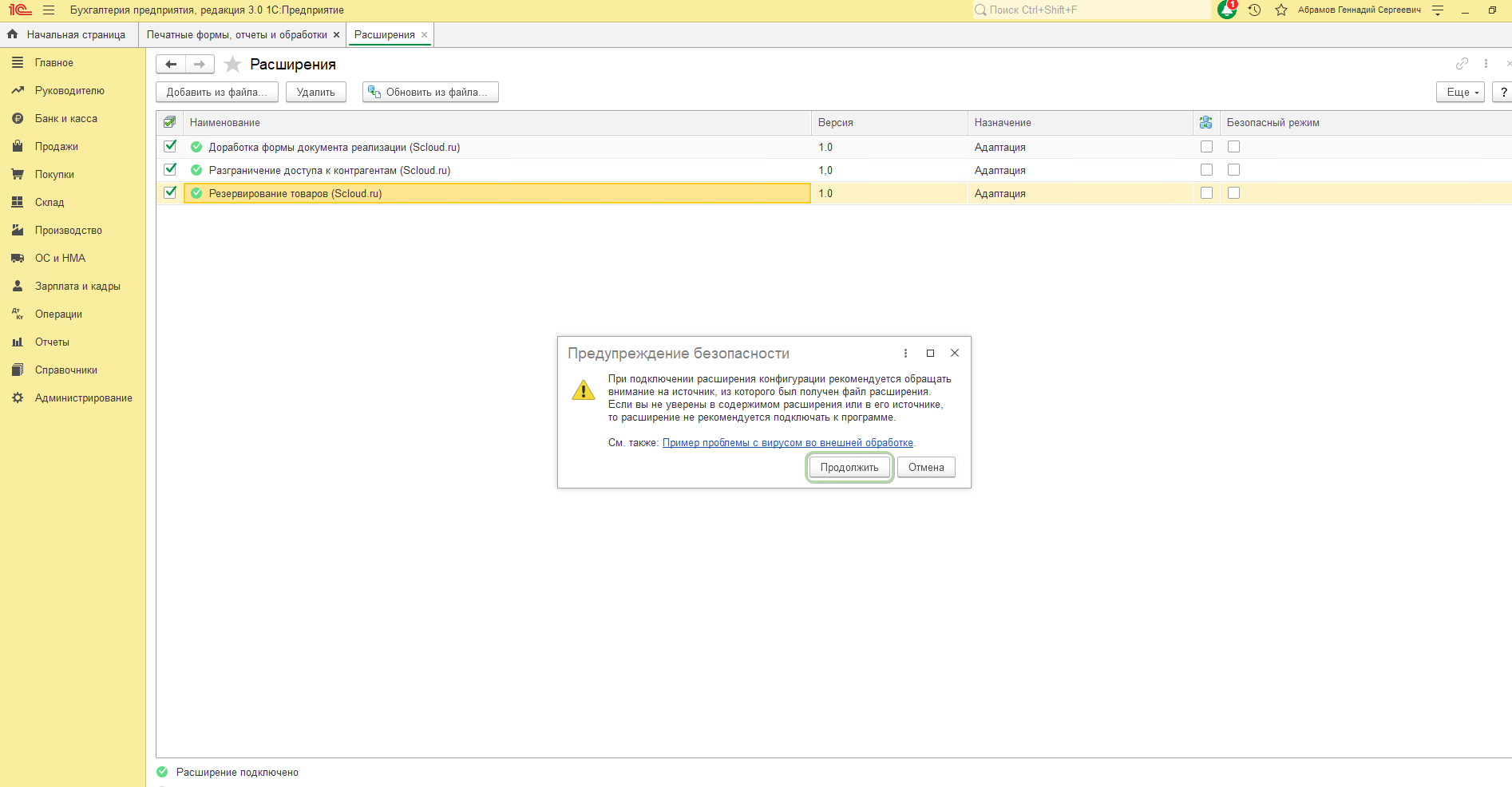
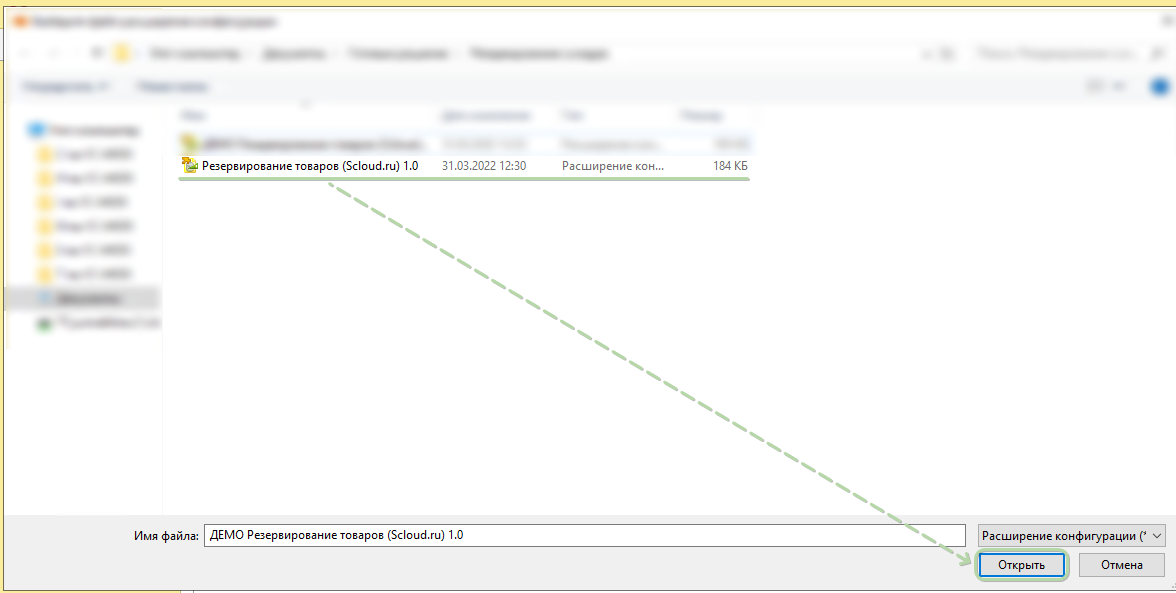
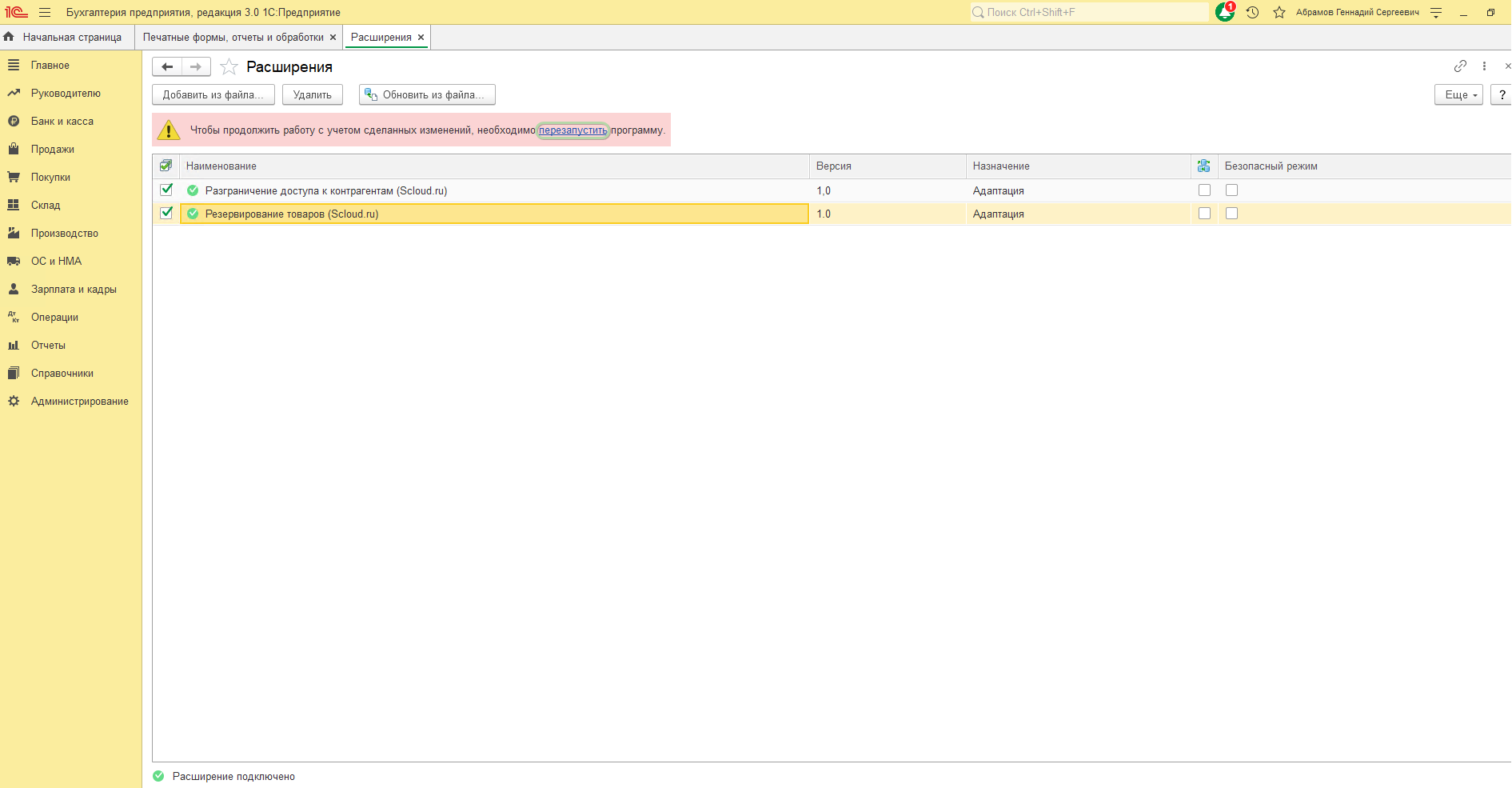
4.1. Если возникает ситуация, когда необходимо удалить расширение из базы, открываем 1С в режиме «Предприятие» и переходим в раздел Администрирование – далее Печатные формы, отчеты и обработки – Расширения – кнопка «Удалить» - далее необходимо обязательно перезапустить 1С.
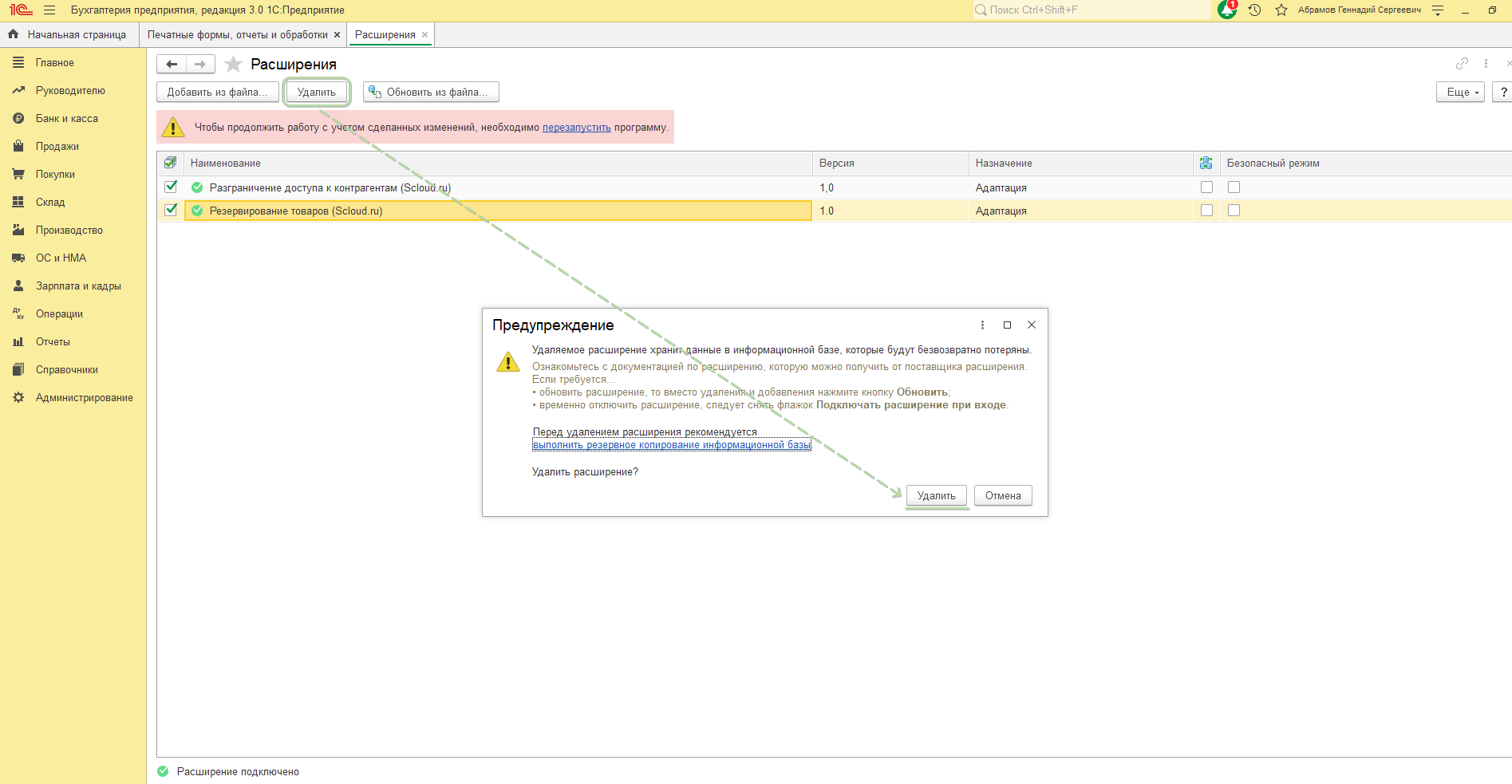
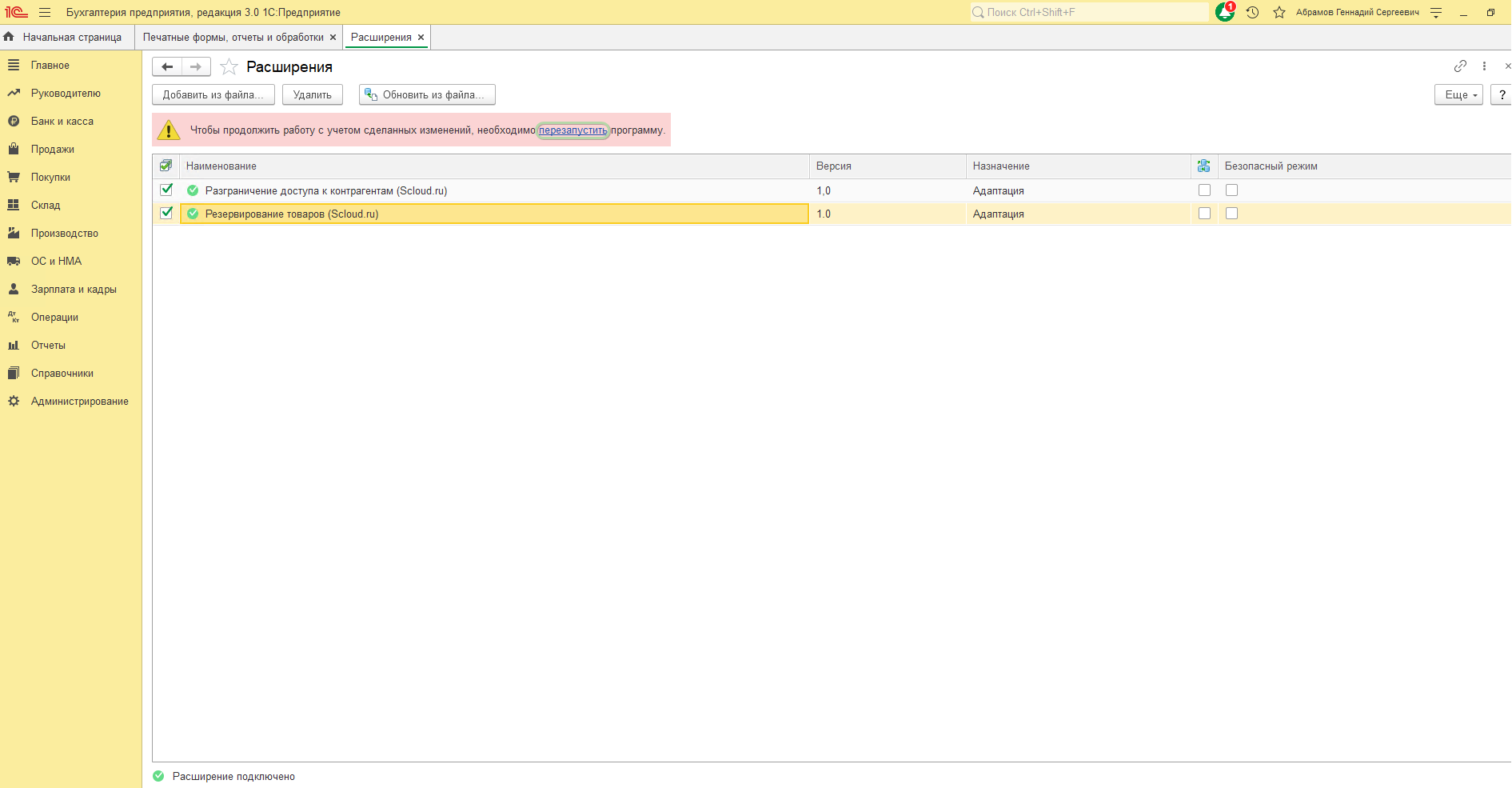
Подробнее о том, как это настроить в статье на нашем сайте по ссылке - https://scloud.ru/ask_question/administrirovanie/nastroyka-prav-polzovateley-bp-3-0/




